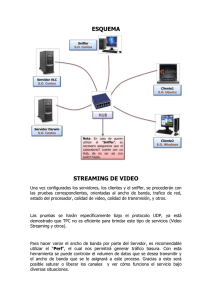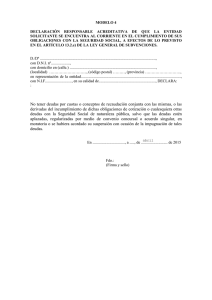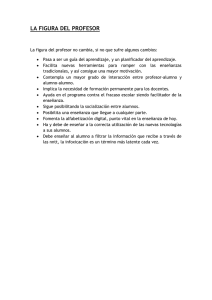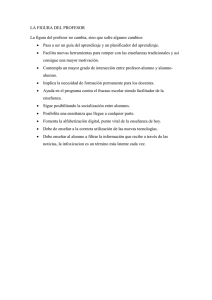DEUDAS. RECURSOS: Gestión de Deudas Recurridas
Anuncio
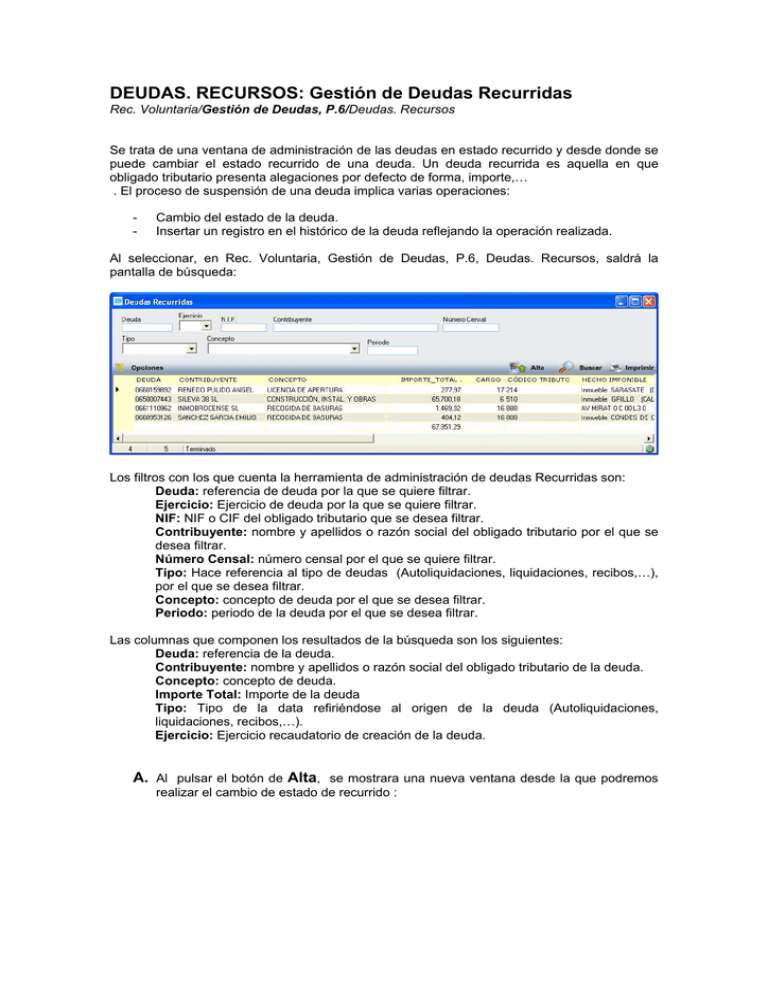
DEUDAS. RECURSOS: Gestión de Deudas Recurridas Rec. Voluntaria/Gestión de Deudas, P.6/Deudas. Recursos Se trata de una ventana de administración de las deudas en estado recurrido y desde donde se puede cambiar el estado recurrido de una deuda. Un deuda recurrida es aquella en que obligado tributario presenta alegaciones por defecto de forma, importe,… . El proceso de suspensión de una deuda implica varias operaciones: - Cambio del estado de la deuda. Insertar un registro en el histórico de la deuda reflejando la operación realizada. Al seleccionar, en Rec. Voluntaria, Gestión de Deudas, P.6, Deudas. Recursos, saldrá la pantalla de búsqueda: Los filtros con los que cuenta la herramienta de administración de deudas Recurridas son: Deuda: referencia de deuda por la que se quiere filtrar. Ejercicio: Ejercicio de deuda por la que se quiere filtrar. NIF: NIF o CIF del obligado tributario que se desea filtrar. Contribuyente: nombre y apellidos o razón social del obligado tributario por el que se desea filtrar. Número Censal: número censal por el que se quiere filtrar. Tipo: Hace referencia al tipo de deudas (Autoliquidaciones, liquidaciones, recibos,…), por el que se desea filtrar. Concepto: concepto de deuda por el que se desea filtrar. Periodo: periodo de la deuda por el que se desea filtrar. Las columnas que componen los resultados de la búsqueda son los siguientes: Deuda: referencia de la deuda. Contribuyente: nombre y apellidos o razón social del obligado tributario de la deuda. Concepto: concepto de deuda. Importe Total: Importe de la deuda Tipo: Tipo de la data refiriéndose al origen de la deuda (Autoliquidaciones, liquidaciones, recibos,…). Ejercicio: Ejercicio recaudatorio de creación de la deuda. A. Al pulsar el botón de Alta, se mostrara una nueva ventana desde la que podremos realizar el cambio de estado de recurrido : La pantalla contiene diferentes controles: Operación: desde este campo se podrá indicar la operación de cambio de estado a realizar, es decir ALTA para marcar la deuda como recurrida y BAJA para quitarle el estado recurrido. Deuda/s: desde este campo se podrá indicar la deuda/s que se desean marcar como recurridas. Pulsando en la lupa de control aparece una ventana de búsqueda desde donde se puede seleccionar varias deudas al mismo tiempo para marcarlas como recurridas a la vez. La pantalla de búsqueda que se muestra es: Los filtros que contiene la búsqueda son: Deuda: referencia de deuda por la que se quiere filtrar. NIF: NIF o CIF del obligado tributario que se desea filtrar. Sujeto Pasivo: nombre y apellidos o razón social del obligado tributario por el que se desea filtrar. Ejercicio: Ejercicio de deuda por la que se quiere filtrar. Periodo: periodo de la deuda por el que se desea filtrar. Cargo: cargo de la deuda por el que se desea filtrar. Número Censal: número censal por el que se quiere filtrar. Concepto: concepto de deuda por el que se desea filtrar. Se marcará en el campo seleccionado las deudas que se desean recurrir y se pulsará el botón “Editar”, las deudas seleccionadas se insertaran en la pantalla de “Alta Recurrida”. Motivo recurso: campo en el que se indica el motivo de recurso. Fecha de Recurso: fecha de que se desea que conste en la deuda como fecha de Recurso. Es un campo obligatorio. Nº de Expediente: número de expediente en el que consta el recurso. Pulsando la lupa del control aparece una ventana de búsqueda desde donde podemos seleccionar el expediente que le corresponda: Los filtros que contiene la búsqueda son: Orden: número correlativo de una serie determinada por el que se desea filtrar. Serie: tipo por la que se clasifican los expedientes por el que se desea filtrar. NIF: NIF o CIF del obligado tributario que se desea filtrar. Contribuyente: nombre y apellidos o razón social del obligado tributario por el que se desea filtrar. Fecha Creación: Fecha de creación del expediente por la que se desea filtrar. Extracto: sinopsis del expediente por la que se desea filtrar. Una vez se hayan rellenado todos los campos necesarios para dar como recurrida la deuda/s seleccionadas se pulsa el botón “Aceptar” y la opción elegida en el campo “Operación” es ALTA se realizaran todos los procesos necesarios para dar como recurrida la deuda/s seleccionadas. Cuando la opción seleccionada es BAJA sólo podremos seleccionar deudas que previamente hayan sido marcadas como recurridas, la pantalla es similar: Al seleccionar una deuda, (sólo se pueden seleccionar deudas que estén recurridas), carga los datos introducidos en la deuda y se tiene que indicar la fecha de resolución de alcaldía donde se suprime el recurso de la deuda. Se pulsa el botón “Aceptar” y la opción elegida en el campo “Operación” es BAJA se realizaran todos los procesos necesarios para quitar el recurso a la deuda/s seleccionadas. B. Si se pulsa el botón de opciones o el derecho del ratón dentro de la búsqueda nos aparecerá el menú contextual: Detalles: pulsando esta opción o haciendo doble click sobre uno de los registros mostrados lanza una ventana con los detalles de la deuda seleccionada, La ventana esta compuesta por 7 Tabs o subventanas: • General: Datos generales de la deuda, estados y conceptos. Contendrá entre otros la fecha de creación, de resolución de alcaldía, de fin de voluntaria,… • Sujeto Pasivo: Datos del sujeto pasivo y del representante si tuviera: • Estados: estados correspondientes a los que se encuentra la deuda: • Importes: desglose de los importes de la deuda y de las partidas presupuestarias que componen la deuda. • Operaciones V.: Operaciones de voluntaria realizadas a la deuda, apunte en el que se encuentra y datos relativos a la factura en la que se encuentra, apunte,... • Domiciliación: Datos relativos a la domiciliación si la deuda estuviera domiciliada. • Ejecutiva: Datos pertenecientes al periodo de apremio, si la deuda estuviera en dicho periodo en este caso por ser una deuda proveniente de una data de improcedentes los controles siempre se encontraran vacíos.